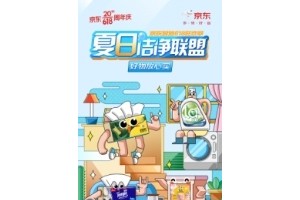域名DNS是计算机网络上一个非常重要的概念,它和IP地址的作用性都是基本相同的,它由一串由点分隔的名字组成,而且是在Internet上某一台计算机或者计算机组的名称,当网络在进行数据传输的时候,域名DNS能够标明计算机的电子方位,这样方便数据能够准确地传输到指定的计算机中,因此域名DNS地址是我们正常访问网络时必不可少的必要条件之一。那么域名DNS地址如何进行设置呢?
域名DNS的主要作用
计算机在进行网络访问的时候,它要和网络上的服务器或者其他计算机发生数据交换和传输,但是不同的计算机之间传输的数据内容和数据量有非常大的差别,为了保证每一个数据都能够准确无误地到达指定的计算机,让用户得到准确的数据,就必须要有一个东西来对计算机的电子方位进行标注,而这个东西就是我们所说的域名DNS地址,当然了,域名DNS还会将计算机的网站地址进行解析,因此域名DNS地址的重要性不言而喻。
如何设置域名DNS地址
在有的时候我们需要更改设置自己计算机的域名DNS地址来修正网络的异常问题,但在修正的时候,首先你需要知道的是自己计算机原本的域名DNS地址,因此我们首先需要对其进行查询。查询的方法非常简单,首先只要我们进入计算机,然后在开始菜单的程序搜索栏中输入CMD搜索命令提示符程序,同时点击运行命令提示符。然后在命令提示符中输入ipconfig/all命令,确认无误之后点击回车按键,此时命令提示符就会提示出自己的相关结果,包括IP地址、DNS地址等等。
得到自己的域名DNS地址之后,接下来我们就可以开始进行DNS的修改和设置了。首先点击网络的图标或者进入控制面板,点击打开网络和共享中心功能,在网络和共享中心功能中选择本地连接,打开本地连接的状态功能,在状态中选择属性,同时选择“Internet协议版本4”,双击后选择下方的属性进行修改,在这里面即可修改域名DNS地址的设置和内容。即选择“使用下面的DNS服务器地址”选项,输入自己搜索到的DNS服务器地址,首选可以是202.96.128.166,备用则可以是202.96.134.133,输入完毕之后直接点击确定进行修改即可。
通过上面的方法之后我们就能够修改我们计算机的域名DNS服务器地址,同时这样还能修正自己计算机的网络问题,但是需要注意的是,在修改的时候不能够随便修改地址,要按照标准来进行修改,否则计算机是访问不了网络的。